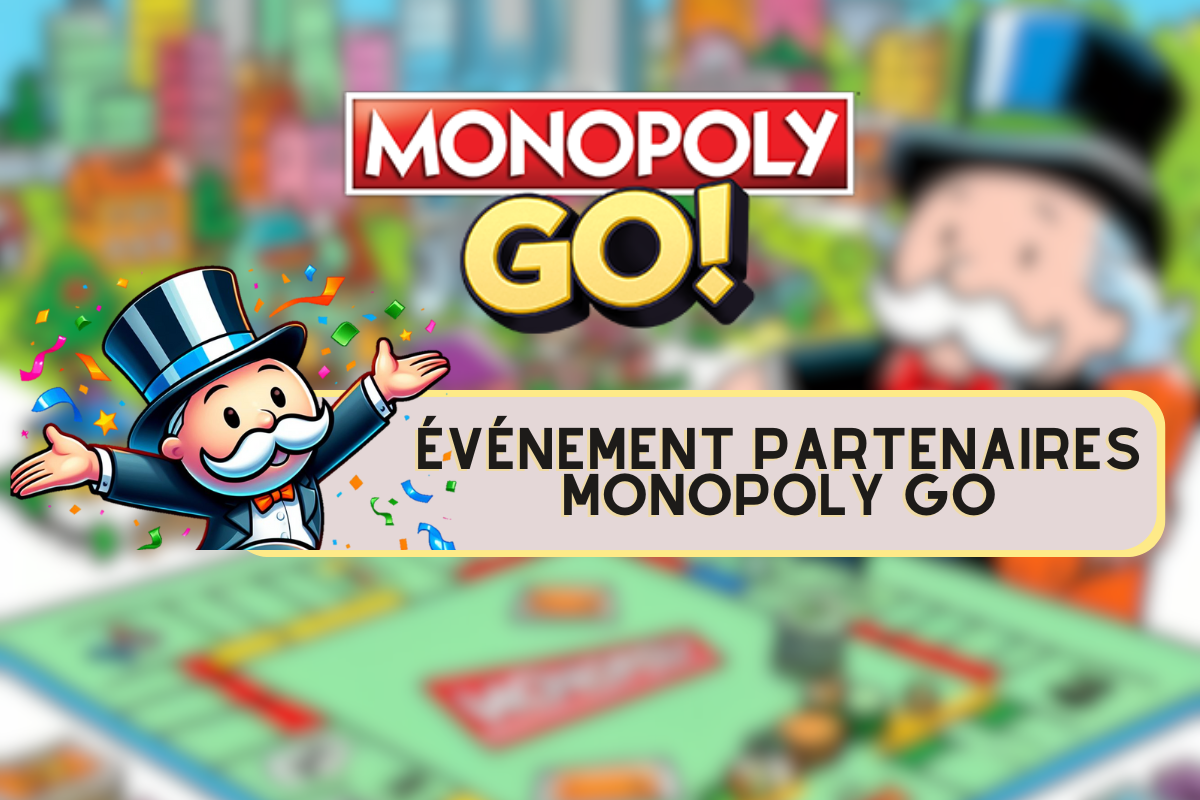Twitchでニックネームの色を変更するにはどうすればよいですか?
Twitchは ダイナミック・ライブ・ストリーミング・プラットフォームこれは、世界中の何百万人もの情熱的な視聴者と関わり、交流するまたとない機会をブランドに与える。を作成することで、友人のチャンネルを宣伝することもできます。 Twitchでの襲撃.
ユーザー名は、Twitchに登録するたびに割り当てられます。Twitchにログオンすると、ユーザー名は自動的に ランダムカラー をTwitchチャットで使用することができますが、この色にこだわる必要はありません。チャットのオプションからニックネームの色を変更することができます。チュートリアルをご覧ください。ニックネームの色によって、特定のストリームで見られやすくなります。
Twitchのユーザー名をスマホとPCで変更する
の中で ツイッチチャット と書いてから、英語で色を書くと、ニックネームの色が変わります。
使用法: "/color " - 識別子の色を変更する。色は16進数形式(#000000)または以下のいずれかを指定してください:Blue、BlueViolet、CadetBlue、Chocolate、Coral、DodgerBlue、Firebrick、GoldenRod、Green、HotPink、OrangeRed、Red、SeaGreen、SpringGreen、YellowGreen。
色が正しく設定されていない場合、次のメッセージが表示されます。チャットの色が変わるまで、1~2分かかる場合があります。
設定でPCの色を変更しますか?
ストリームの下部にある設定に移動するだけです。
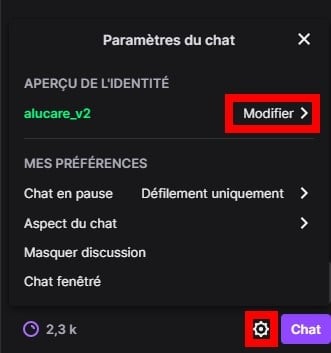
次に、ID プレビューで「変更」をクリックします。

そして、ネームカラーで、自分に似合う色を選び、受け入れる。
F5を押し、メッセージを入力すると、通常は色が変更されます。エラーが発生した場合は、もう一度同じことを行い、色が正しく選択されているか確認してください。この場合、2分間待ちます。
より多くの色を利用したいですか?
やるべきことは AMAZONプライムアカウントをtwitchにリンクする (チュートリアルが必要な場合は、コメントを残してください)。
それ以外の場合は、無料で入手できます。 無料のアマゾンプライム
プライムを使用すると、より多くの色のロックが解除されます。
この世界的に有名なプラットフォームで、ライブPCチャンピオンシップ、ストリーミングゲーム、ビデオチュートリアルをお楽しみください。他のユーザーとニュースを交換しましょう。Twitchは以下のサービスも提供しています。 多数のチャットオプション.簡単な手順で、Twitchチャットのフォントサイズと色を変更できます。
twitchでその他の問題やボトルネックに遭遇した場合の解決策は以下の通りです。 チュートリアル一覧 あなたを助けるために: